
Бавна работа на Windows Explorer при отваряне на папки, дори и да е минало достатъчно време след стартиране на системата, така че да се стартират всички фонови услуги и програми, това може да е съвсем естествено на компютри със стари твърди дискове. Причината за това е ниската скорост на пренос на данни и остарелият интерфейс за свързване на стари твърди дискове. Но ако системният изследовател се забави на компютри със съвременни твърди дискове, това е причина за безпокойство. На съвременните компютърни устройства, дори ако това са бюджетни лаптопи с конвенционални твърди дискове, достъпът до данни в прозореца на Explorer трябва да бъде незабавен. Ако изследователят се забави при отваряне на папки, докато мениджърът на задачи не показва 100% зареждане на системните ресурси, на първо място е необходимо да се извърши антивирусно сканиране или да се отстрани проблема или да се уверите, че на компютъра няма зловреден софтуер, който може да причини замразяване. диригент. Ако в системата няма вируси и други злонамерени обекти и Windows Explorer замръзва за няколко секунди, когато отворите папките и съобщението „Работещо“ се вижда в адресната лента на изследователя, може да има няколко възможни причини за този проблем. Обмислете ги.
1. Инсталиране на драйвери
Причината за дългото зареждане на данни в прозореца на Explorer може да са остарели драйвери за основните компютърни компоненти. Трябва да актуализирате драйверите на дънната платка.
2. Дефектни сменяеми носители
Работата на проводника може да бъде възпрепятствана от дефектни сменяеми носители, свързани с компютъра - флаш устройства, SD карти, DVD, USB-HDD дискове, мрежово прикачено устройство и т.н. Когато е свързан, компютърът ще се опита да чете данни от дефектни носители, а окачването на проводника за няколко секунди ще бъде най-добрият изход от ситуацията. В най-лошия случай системата може да замръзне и остава само да извършите гореща рестартиране. Необходимо е да се тества работата на проводника без свързани сменяеми устройства и ако всичко е наред, тогава трябва да се справите със сменяеми носители.
3. Проблеми с твърдия диск
Windows Explorer може да замръзне, когато възникнат проблеми с твърдия диск - когато HDD прегрява или ако възникнат други проблеми. Един от тези проблеми са грешките при прехвърляне на данни чрез SATA интерфейса на твърдия диск. В този случай замразяването на изследователя може да бъде последвано от отваряне на съдържанието на папката с постепенно бавно рисуване на иконите на файлове, както и периодичния син екран на смъртта на Windows. Какви могат да бъдат грешките при прехвърляне на данни чрез SATA интерфейса? Обикновено това са проблеми със свързването на твърдия диск и дънната платка - със счупени контакти или повредени проводници, кабела за данни SATA (може да е износен или дефектен от самото начало), повредени SATA портове на дънната платка или на самия твърд диск. Може да се окаже, че кабелът за данни SATA просто отстъпи поради вибрации по време на работа на компютъра. Необходимо е да изключите компютъра, да отворите кутията и здраво да поставите кабелните конектори в SATA портовете на дънната платка и твърдия диск.
 SATA твърд диск
SATA твърд дискАко този метод не реши проблема, трябва да проверите диска с помощта на стандартната помощна програма на Windows Chkdsk. Ако резултатите от последната работа са напразни, тогава трябва да диагностицирате твърдия диск с помощта на технологията S.M.A.R.T. За самата нея, за програмите, използвани за диагностициране на S.M.A.R.T., както и за дешифрирането на стойностите на нейните индикатори, можете да прочетете в отделна статия на сайта. Всички програми, разгледани в тази статия, показват температурата на твърдите дискове, а една от тях, CrystalDiskInfo, сред функционалността си също осигурява възможност за наблюдение на температурата, промяна на критичните й стойности и изключване на компютъра, когато тези стойности са достигнати.
Но да се върнем на една от възможните причини Windows Explorer да замръзне - грешка в прехвърлянето на данни през SATA интерфейса. Например в диагностичните резултати на S.M.A.R.T. HDDScan програма тази грешка ще бъде посочена като "199 Ultra DMA CRC Error Count", а индикаторът за броя на грешките, възникнали по време на прехвърляне на данни чрез SATA-интерфейс, ще бъде представен от най-лошата стойност на параметъра.

Програмата Hard Disk Sentinel е продукт, фокусиран повече върху обикновените потребители, а не професионални системни инженери и в нейния прозорец ще видим подробно описание на проблема, както и конкретен брой грешки при прехвърляне на данни чрез интерфейса SATA. Плюс това, твърдият диск Sentinel, както можете да видите на екрана по-долу, дава препоръки за открития проблем..
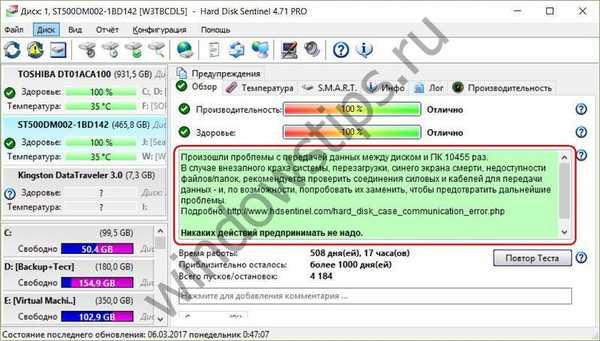 Страж на твърдия диск
Страж на твърдия дискКакво трябва да направя, ако по време на диагностика на твърдия диск открих грешки при прехвърляне на данни чрез SATA интерфейса? Лесен изход от подобна ситуация може да бъде подмяната на SATA кабела, защото струва стотинка. Ако имате друг SATA кабел, например заимстван за известно време от друг компютър, можете да замените текущия кабел с него, за да тествате работата на Windows Explorer и да видите диагностиката на S.M.A.R.T. Ако проблемът не е в кабела, следващата стъпка е да тествате SATA порта на дънната платка, като свържете отново кабела към друг SATA порт. Най-лошият резултат е повреден SATA порт на твърдия диск. Можете да потвърдите това, като свържете устройството към друг компютър. Ако в този случай, при диагностициране на S.M.A.R.T. ще се покаже грешка в прехвърлянето на данни през SATA интерфейса, твърдият диск трябва да бъде отведен до сервизен център, като предварително е запазил важни данни на алтернативен носител.
4. Алтернатива на Windows Explorer
Какво ще кажете за собствениците на старите бавни твърди дискове, както и за тези, на чиито твърди дискове в сервизния център те сложиха край или поискаха ремонт за сума, която прави реанимирането на устройството нерентабилно? Временно решение под формата на алтернатива на Windows Explorer може да бъде работа с файлови мениджъри. Разбира се, те няма да решат проблема с драйвери, вкарани в надраскан CD / DVD-ROM устройство и подобни причини за замръзване на проводника и спирачки. Но ако твърдият диск с неговите проблеми може да работи още известно време, файловите мениджъри донякъде ще ускорят достъпа до данни. Например популярният файлов мениджър Total Commander, сред функционалността си, особено за бавни твърди дискове, предвижда частичен или пълен отказ за показване на икони на файлове с цел по-бърз достъп до данни.
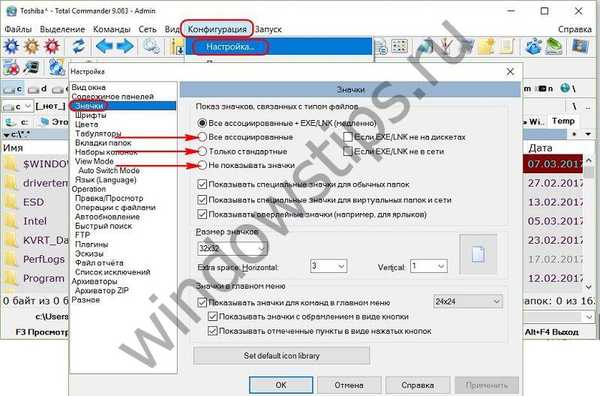 Общ командир
Общ командир Приятен ден!











